MàJ le 15/05/2020 11:01 : le gouvernement a aussi publié le formulaire dédié aux déplacements pendant les heures de pointe en Île-de-France. L’article a été mis à jour pour tenir compte des deux raccourcis supplémentaires liés à ce formulaire.
Le gouvernement a publié dans la nuit le formulaire qui permet de générer la nouvelle attestation de déplacement pour les longues distances. Vous le trouverez à cette adresse.
Rappelons tout d’abord que cette attestation est nécessaire dans le cadre de la première phase de déconfinement si vous devez vous déplacer en-dehors de votre département de résidence et à plus de 100 km de votre domicile. Tous les déplacements réalisés dans un rayon à vol d’oiseau de moins de 100 km autour de votre logement1, et tous ceux qui sont faits à l’intérieur de votre département quelle que soit la distance, ne nécessitent pas d’attestation.
Comme pour l’attestation de déplacement dérogatoire qui était obligatoire pour toutes les sorties jusqu’au 11 mai, nous vous proposons un raccourci pour générer cette nouvelle attestation.
Si vous aviez déjà utilisé le raccourci précédent, vous savez déjà comment utiliser cette nouvelle version ! Sinon, lisez bien ce qui suit pour savoir comment l’utiliser.
Au programme :
Télécharger les raccourcis
Voici les liens de téléchargement pour obtenir les nouveaux raccourcis (copiez les URL si vous êtes dans notre app) :
- Attestation 100 km (recommandé) : https://liens.macg.io/attestation-100km ;
- Attestation 100 km (une seule personne) : https://liens.macg.io/attestation-100km-perso ;
- Attestation Île-de-France (recommandé) : https://liens.macg.io/attestation-idf ;
- Attestation Île-de-France (une personne) : https://liens.macg.io/attestation-idf-perso.
Les deux versions recommandées sont dérivées de la nouvelle version que j’avais créée avec Data Jar. Elles nécessitent, si ce n’était pas déjà fait, d’installer Data Jar, une app qui est totalement gratuite. C’est une contrainte, mais les données personnelles qui servent à remplir le formulaire sont stockées en-dehors du raccourci, ce qui est un gros avantage.
Si vous aviez déjà utilisé le raccourci « Attestation numérique 2.0 », vous avez tout intérêt à choisir les raccourcis recommandés. Vous n’aurez pas besoin de les configurer, ils récupéreront automatiquement toutes vos données personnelles. Si c’est votre premier essai, le raccourci vous guidera pour saisir les données lors de la première exécution. Et si vous voulez ajouter d’autres personnes par la suite, ou modifier les informations stockées, il y a un deuxième raccourci complémentaire pour le faire : https://liens.macg.io/raccourci-attestation-gestion
Les versions pour une seule personne sont utiles si vous ne vous ne voulez pas installer Data Jar. En contrepartie, elles ne permettent de gérer qu’une seule personne et vous devrez à nouveau saisir toutes vos informations personnelles lors de leur installation. Vous serez guidé dans ce processus, veillez bien à ne pas toucher à la colonne de gauche du tableau.
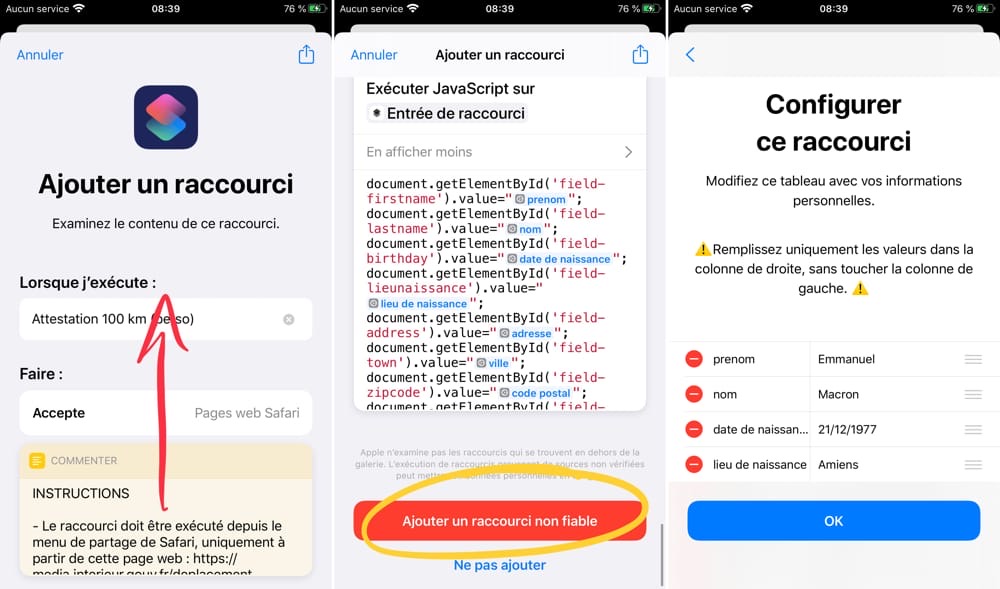
Quelle que soit la version choisie, il y a une autre question d’import pour le raccourci 100 km. Puisque le formulaire nécessite de renseigner la ville de destination, le raccourci posera la question à chaque exécution. Pour gagner du temps, vous pouvez saisir une ville par défaut et si vous allez régulièrement au même endroit, vous pourrez simplement valider le défaut et continuer. Attention, respectez bien le format imposé : « Paris (75) », « Quimper (29) », etc.
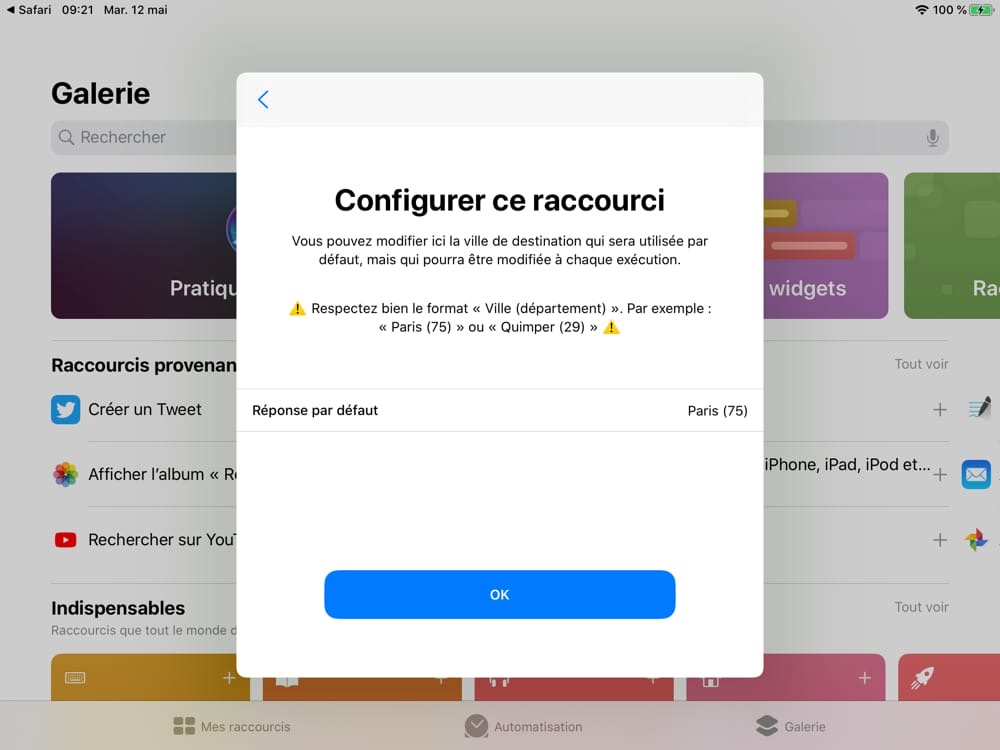
Même si vous ne voulez pas gérer plusieurs personnes, je vous recommande les versions avec Data jar. Vous pourrez ainsi bénéficier des futures mises à jour des raccourcis sans avoir à tout remplir à nouveau à chaque fois. Si d’autres attestations sont nécessaires à l’avenir, ces données pourront être reprises à chaque fois.
Utiliser les raccourcis
Comme pour les précédentes versions, ces raccourcis doivent absolument être lancés depuis le menu de partage de Safari, après avoir affiché la page du formulaire fournie par le gouvernement. C’est une contrainte imposée par Apple, et si vous ne la respectez pas, le raccourci affichera une alerte :
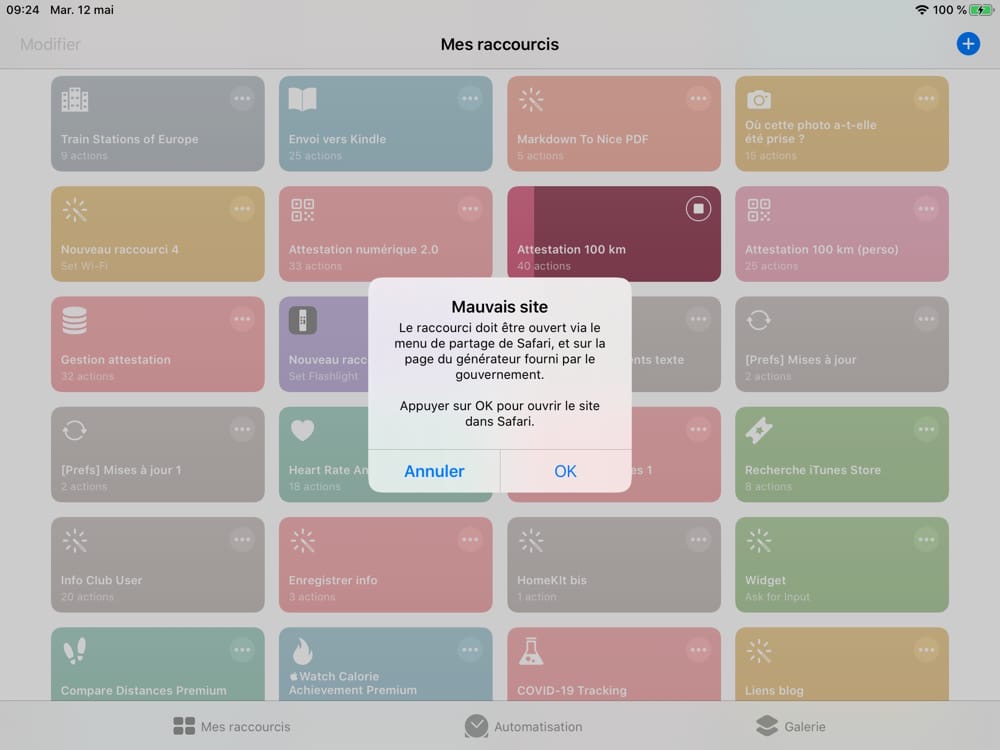
Vous pouvez alors toucher le bouton « OK » pour ouvrir la bonne page dans Safari. Vous devrez ensuite relancer le processus, en passant à nouveau par le menu de partage de Safari, puis en défilant jusqu’à voir le nom du raccourci :
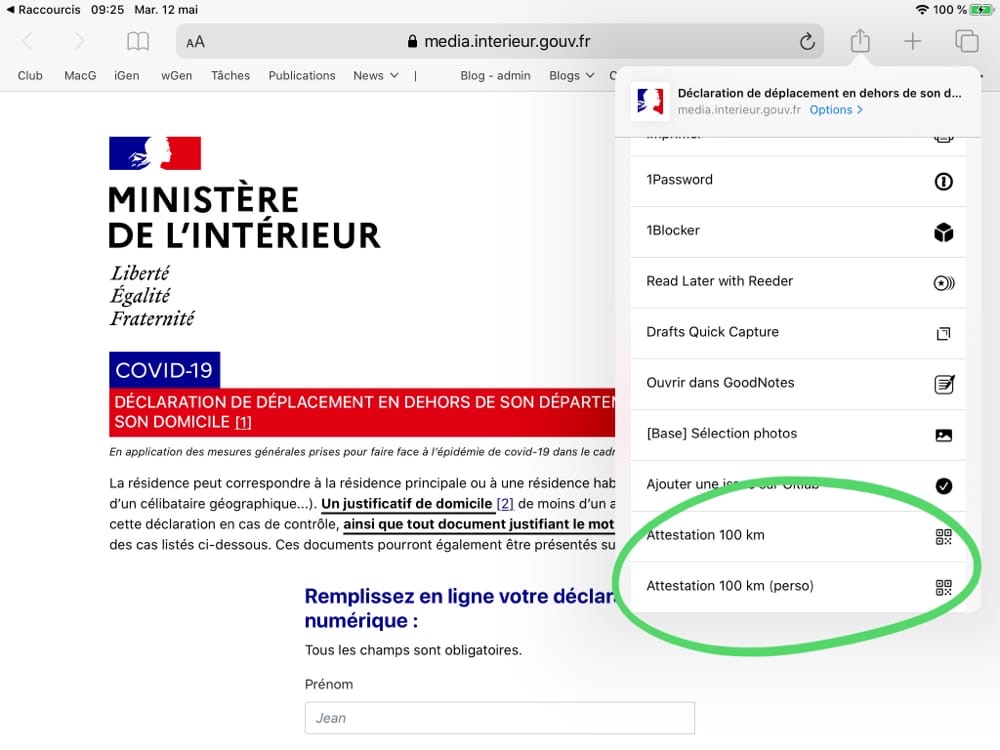
L’exécution du raccourci 100 km impose de répondre à plusieurs questions successives pour remplir complètement le formulaire du gouvernement :
- Pour qui générer l’attestation ? (uniquement avec le raccourci recommandé, et uniquement si vous avez enregistré plus d’une personne) ;
- Quelle est la date de sortie ? (défaut : aujourd’hui) ;
- Déplacement vers quelle ville ? (défaut : ville saisie lors de l’import) ;
- Quel est le motif de sortie ? (pas de défaut, un seul choix possible) ;
- Si le motif est le travail, s’agit-il d’un déplacement récurrent ? (pas de défaut, oui ou non).
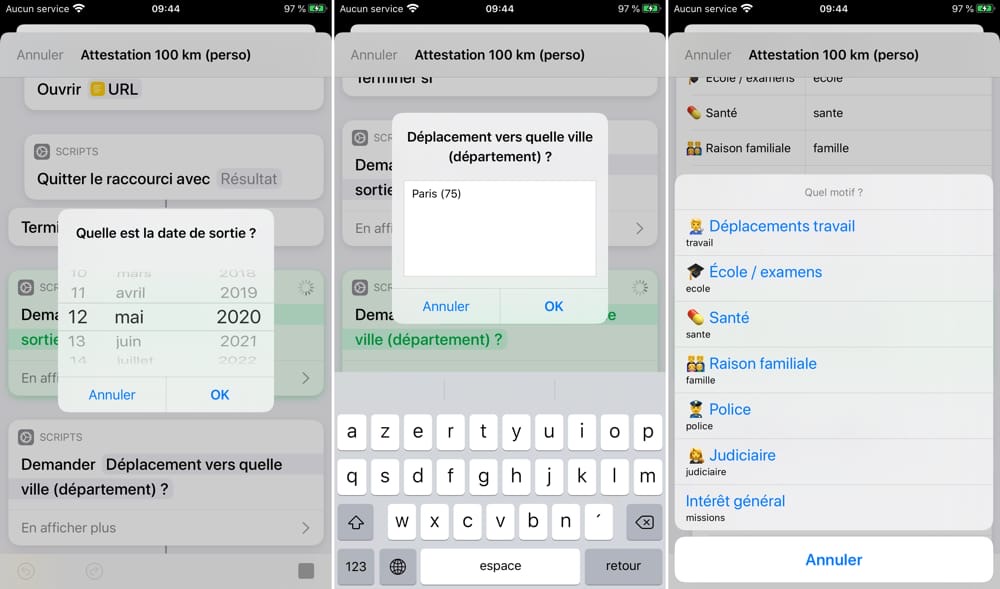
Le raccourci pour l’Île-de-France est plus simple :
- Pour qui générer l’attestation ? (uniquement avec le raccourci recommandé, et uniquement si vous avez enregistré plus d’une personne) ;
- Quelle est la date de sortie ? (défaut : aujourd’hui) ;
- Quel est le motif de sortie ? (pas de défaut, un seul choix possible).
À la fin de l’exécution, si tout va bien, l’attestation de déplacement remplie devrait s’afficher dans Safari. Pensez à sauvegarder le fichier PDF, par exemple dans l’app Fichiers, car il disparaîtra après quelques heures. Il n’est pas possible de le sauvegarder directement depuis un raccourci, c’est une limite du système et il n’y a, à ma connaissance, aucune solution.
Erreurs courantes
Lors de la première exécution du raccourci, vous devrez autoriser son accès à Data Jar (version recommandée uniquement), et à modifier le formulaire du gouvernement. Ces deux étapes sont nécessaires uniquement une fois, ce sont des contraintes de l’app Raccourcis qu’il n’est pas possible d’éviter.
Si vous n’avez jamais utilisé l’app Raccourcis, vous devrez au préalable autoriser les raccourcis non fiables. Je vous renvoie au précédent article pour savoir comment faire. Vous y trouverez aussi des solutions pour d’autres erreurs courantes : « le jeton d’accès a expiré » ou encore « JavaScript non valide ».
Et si votre iPhone ou iPad n’est pas configuré en français, vous devrez modifier vous-même le raccourci, c’est un bug que je ne peux pas corriger. Vous trouverez les explications également dans le précédent article.
Si vous avez un autre problème qui n’est pas référencé, n’hésitez pas à le signaler dans les commentaires. Je tâcherai de les lire tous et de vous aider si je peux le faire.
Mises à jour
12 mai 2020
- Première version des raccourcis pour générer l’attestation 100 km.
15 mai 2020
- Création de deux nouveaux raccourcis pour l’attestation en Île-de-France.
-
Il existe plusieurs apps pour vous aider à savoir si vous êtes dans la limite, vous en trouverez deux dans ce précédent article. ↩











